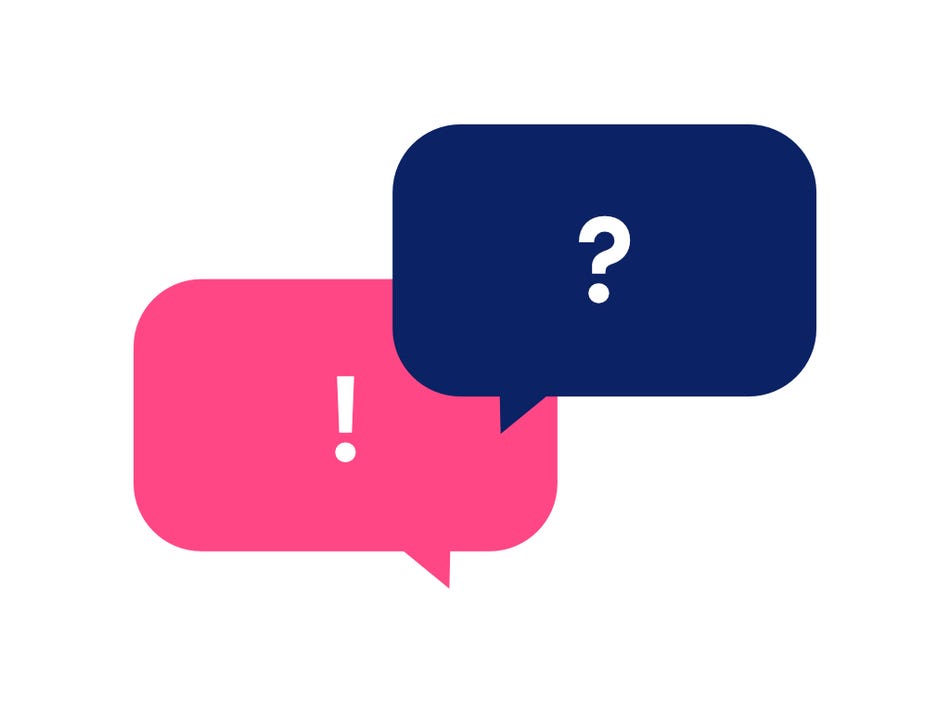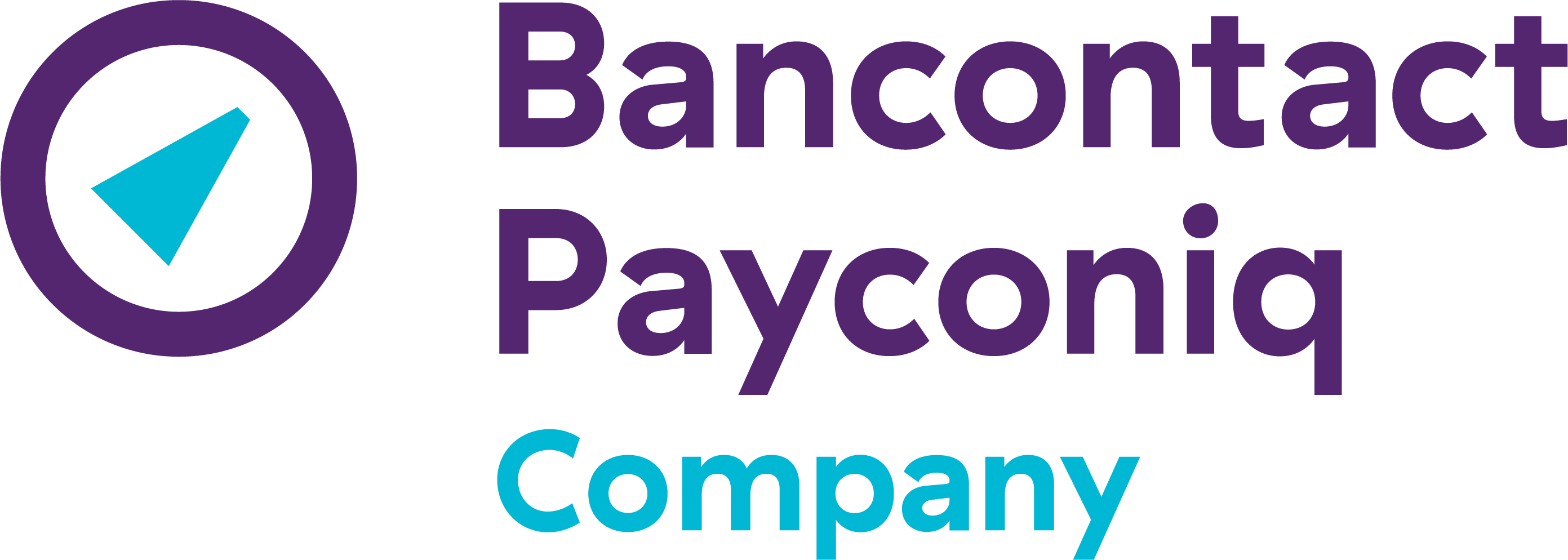Démarrer avec votre Portail Commerçant de Payconiq
Comment puis-je activer mon Portail Commerçant
Activez votre Portail Commerçant avec le mail de bienvenue
Dans le mail de bienvenue, envoyée à l’adresse mail que vous avez mentionnée sur votre contrat Payconiq, cliquez sur le lien "Choississez votre mot de passe". Vous êtes redirigée vers le Portail Commerçant."
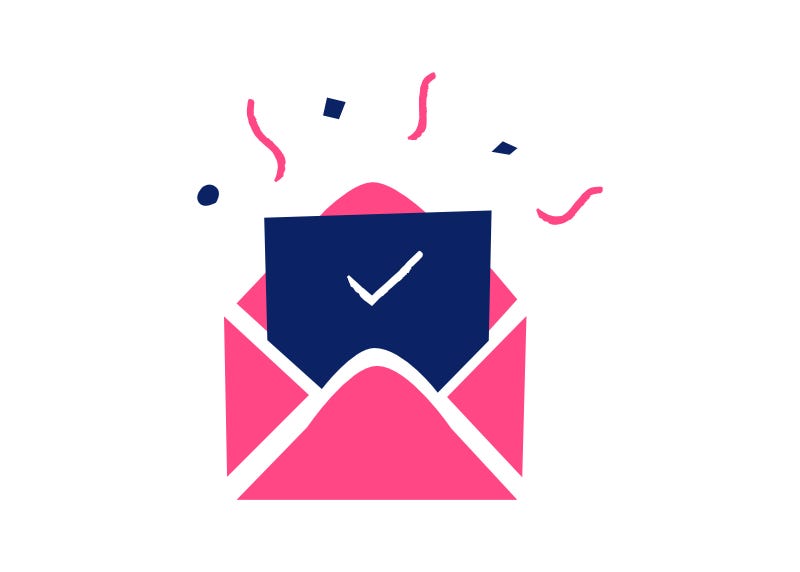

Dans le cas oú vous n'avez pas reçu un mail de bienvenue ou le lien dans votre mail ne marche pas, veuillez contacter notre équipe de support.
Choississez votre mot de passe.
Votre nouveau mot de passe doit comprendre au minimum 10 signes, une majuscule, un numéro et minimum un signe spécial tel que ,.?>/@
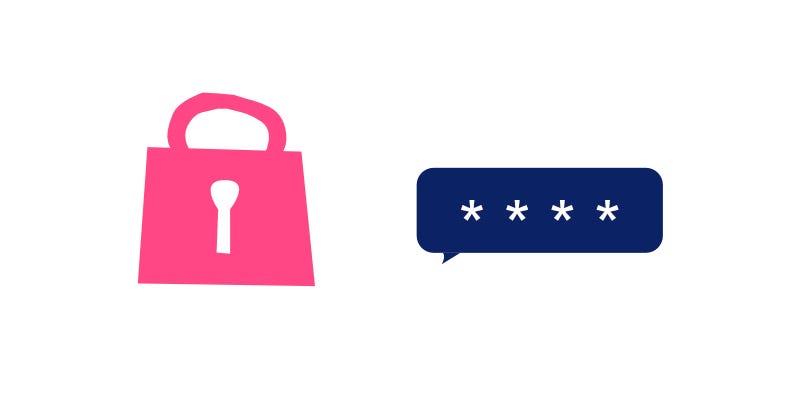
Choississez un point de vente pour votre page d'accueil.
Si vous avez plusieurs points de vente ou vous utilisez plusieurs solutions Payconiq, vous choississez sur cet écran quel information sera visible immédiatement quand vous vous connectez au Portail Commerçant.
Si vous n'avez qu'un seul point de vente, cet étappe sera ignoré.
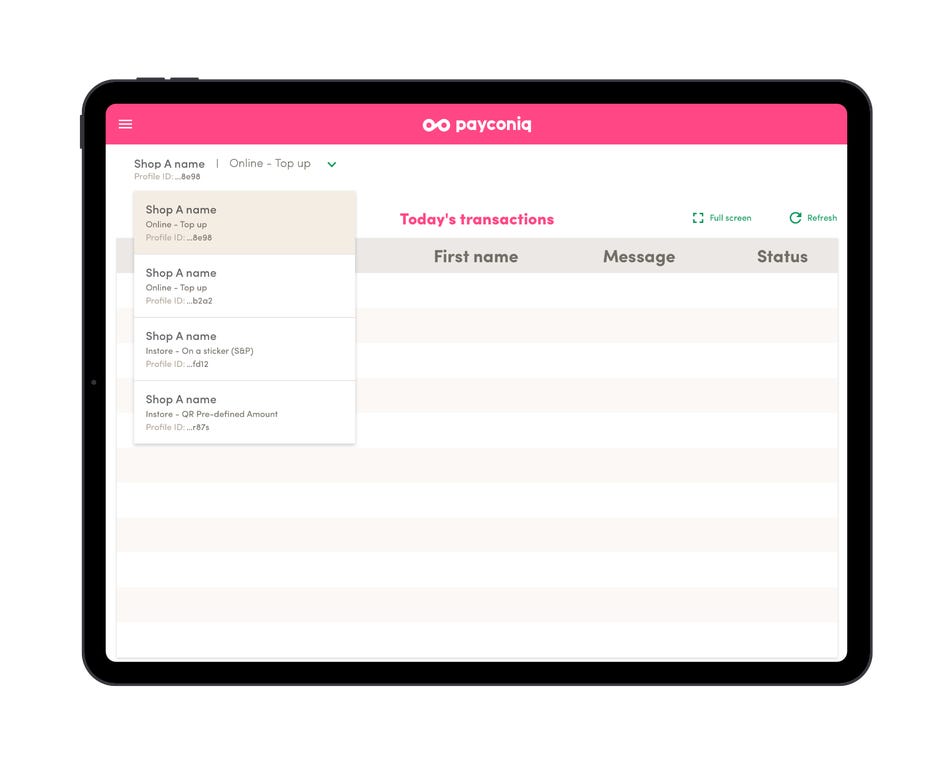
Votre premier transaction
Prenez votre QR code et faites un première paiement de test. La transaction apparaîtra immédiatement dans la liste 'Paiements Aujourd'hui'
Vous avez besoin d'aide pour faire la transaction de test? Visitez la page "Comment faire un paiement de test" ou contactez notre service de support.
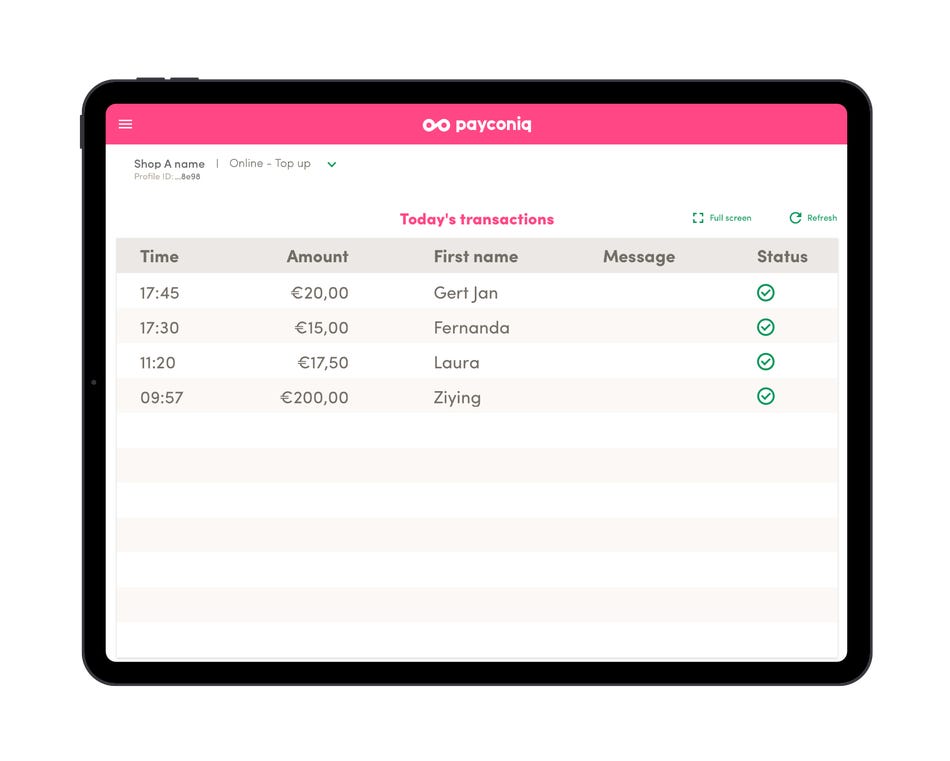
Vous êtes prêts pour accepter les paiements Payconiq !
Montrez à vos clients que vous acceptez Payconiq en mettant le QR code et le matériel promotionnel (que vous téléchagez ici ! ) bien visible dans votre magasin.
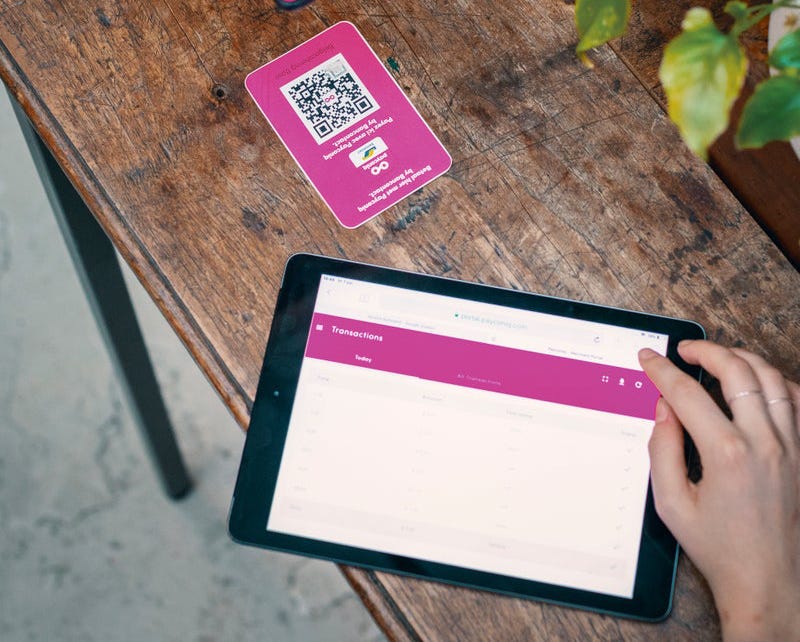
Aperçu des transactions
Transactions d'aujourd'hui
Ici vous trouverez toutes les paiements effectués dans votre magasin aujourd'hui.
Avez-vous plusieurs magasins ou vous utilisez plusieurs solutions payconiq dans votre commerce? La petite flèche en haut sur la page vous permets de sélectionner le profil que vous souhaitez voir.
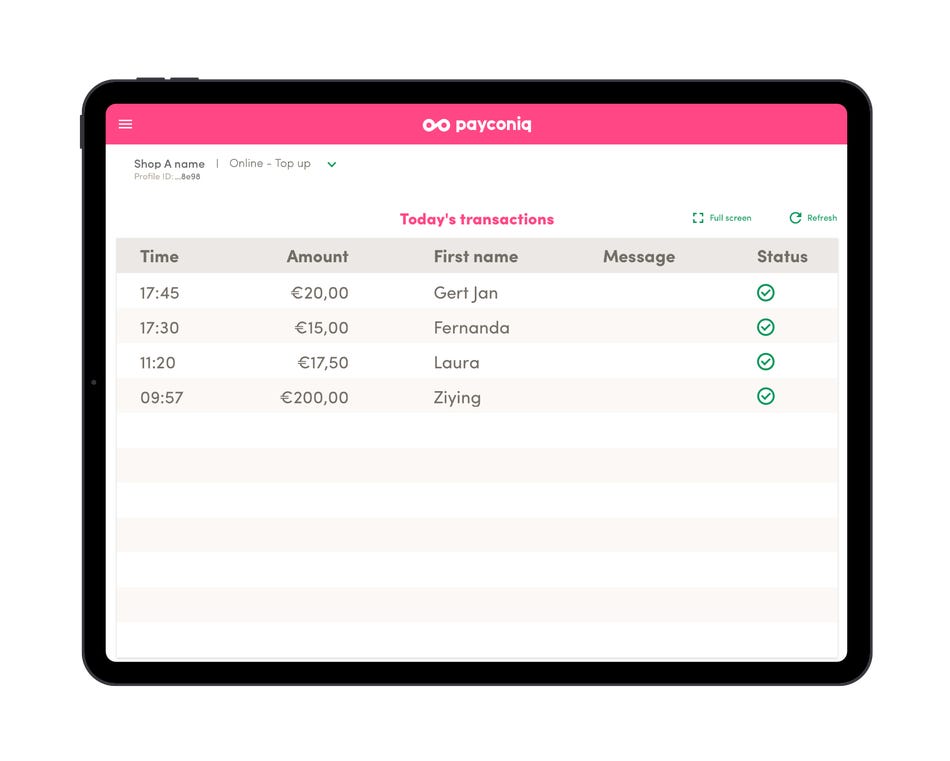
Toutes les transactions
Un apperçu de toutes les transactions que vous avez reçu jusqu'à maintenant. Comme sur la page 'Transactions d'aujourd'hui', vous pouvez choisir le bon magasin ou produit Payconiq en haut sur la page.
En cliquant la petite flèche à droite, plus d'information sur la transaction sera visible.
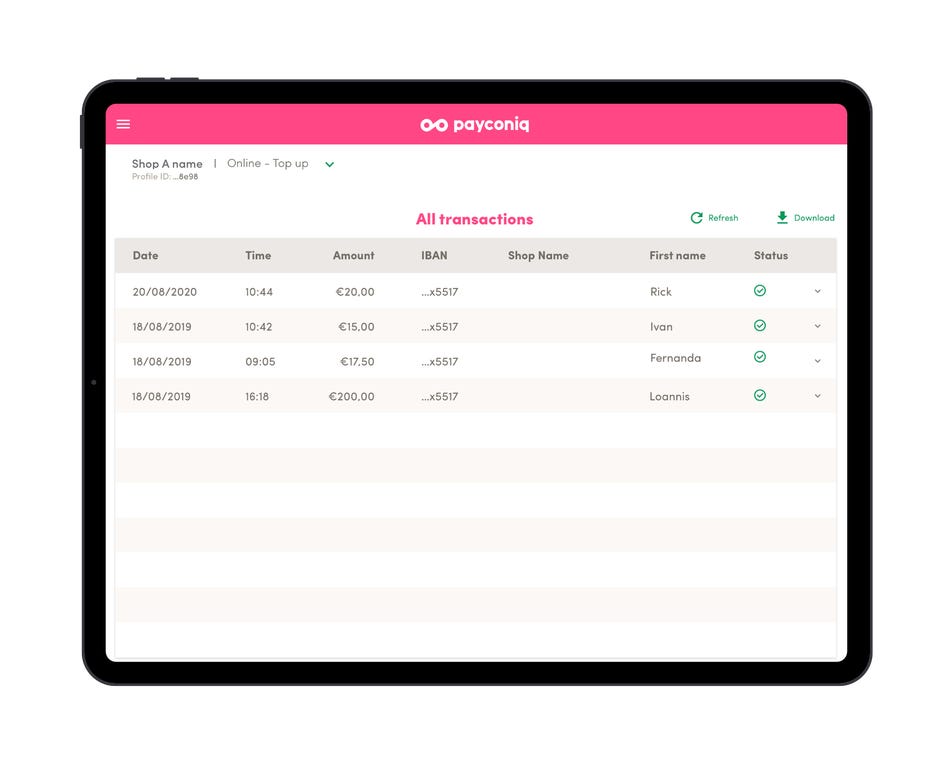
Télécharger vos transactions
Utilisez le bouton "Télécharger" pour exporter vos transactions vers un document PDF ou CSV.
Dans le cas ou vous souhaitez experter les information d'un seul magasin ou produit, sélectionnez d'abord le bon profil en haut sur la page.
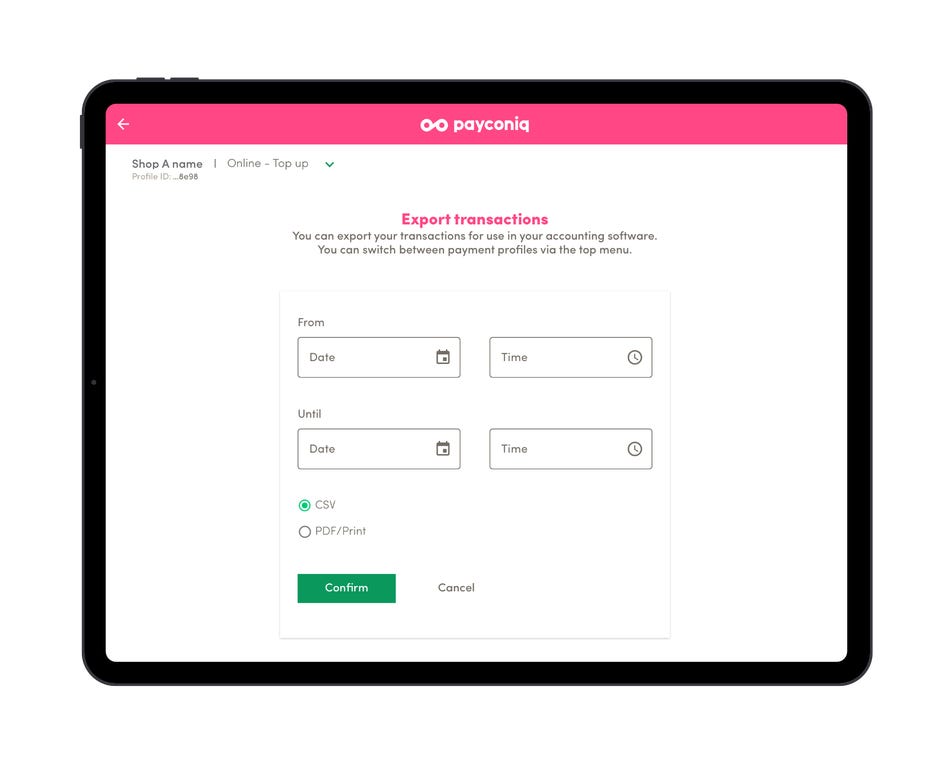
Totaux
Vérifierez directement le montant total reçu par Payconiq aujourd'hui, cette semaine, ce mois-ci ou même cette année-ci.
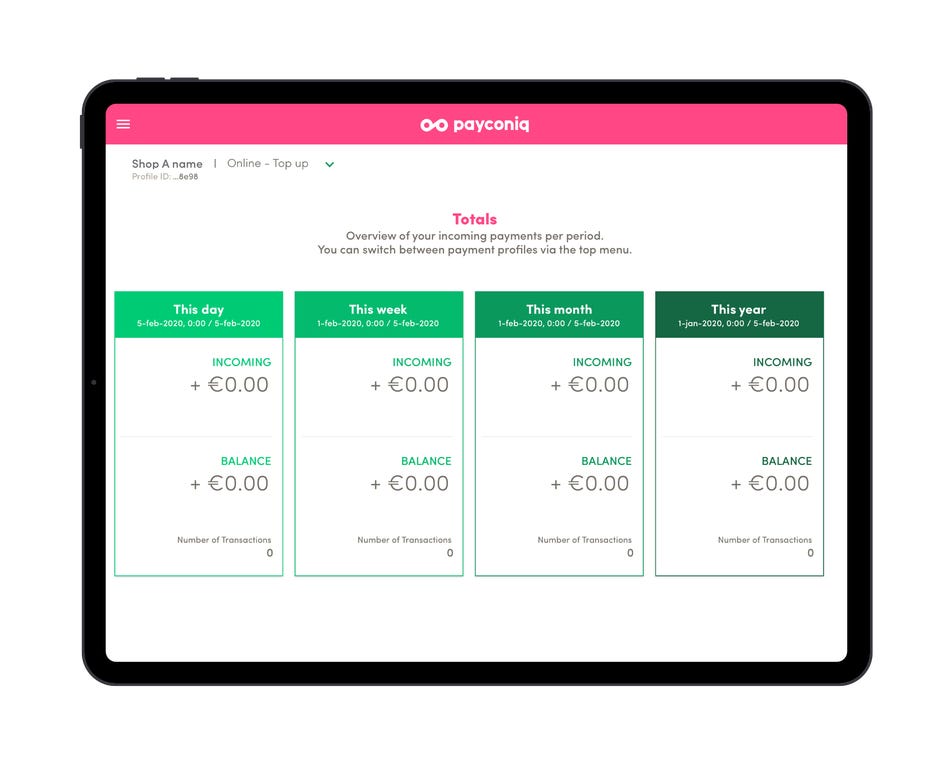
Paramètres
Choississez votre langue préféré : Français, Néerlandais, Allemand ou Anglais.
Il est possible de jouer du son au moment qu'un nouveau paiement réussi apparaît dans votre portal. Pour activer ceci, selectionnez 'Bip Sonore" à droite sur la page.
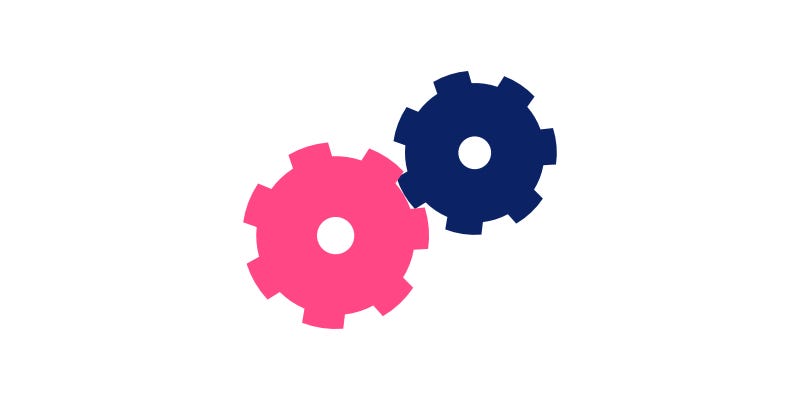
Assistance
Vous avez besoin d'aide? Sur cette page vous retrouvez les données du service clientèle Payconiq et un lien vers les pages avec Questions Fréquentes.